Come liberare lo spazio occupato da Safari su iPhone
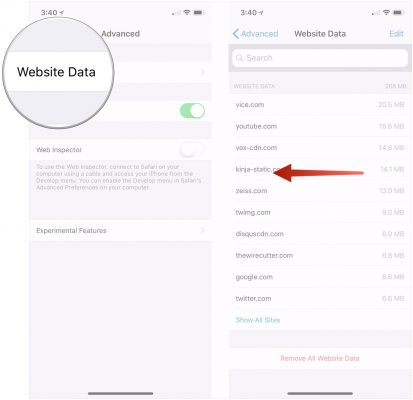
[adrotate banner=”1″]
Una delle app più utilizzate su iPhone, per navigare su internet, è sicuramente Safari che grazie all’integrazione completa con le funzioni di iOS è più comodo da utilizzare rispetto a tantissimi altri browser presenti su App Store.
Safari, però, salva anche alcuni dati dei siti web, e a lungo andare il salvataggio di troppi dati causa un quantitativo anche piuttosto grande di spazio occupato proprio da questa applicazione. A differenza di tutte le altre app, però, Safari non si può semplicemente cancellare e reinstallare per liberare lo spazio occupato, per cui bisogna utilizzare un altro metodo per poter liberare lo spazio in eccesso. Un metodo che vi andiamo a spiegare.
- Per liberare lo spazio eccessivo occupato da Safari bisogna per prima cosa entrare nell’app Impostazioni, quindi accedere alla scheda Safari e poi toccare Avanzate.
- Entrando così su Dati dei siti Web, troveremo una lista di tutti i dati salvati sui siti che frequentiamo, disposti in base allo spazio utilizzato. Generalmente lo spazio usato non è tantissimo, ma visto che molti di noi utilizzano diversi siti ogni giorno, nel complesso ad essere occupati saranno diverse centinaia di MegaByte, che possiamo eliminare.
- Per l’eliminazione possiamo utilizzare due metodi: il primo è scorrere verso sinistra sulla voce relativa ad un sito web e in questo modo eliminare i dati relativi a quel sito web.
- Se invece vogliamo cancellare i dati relativi a tutti i siti, possiamo scorrere fino in fondo e trovare il pulsante rosso rimuovi tutti i dati: premendolo, e confermando l’operazione, elimineremo i dati relativi a tutti i siti web liberando in questo modo molto spazio.
La procedura è molto semplice, e non richiede alcuna attenzione se non per il fatto che il caricamento dei siti potrebbe essere più lento dopo la pulizia, ma non di molto. Invece, per massimizzare l’utilità dell’operazione è utile ripetere la pulizia più volte, anche ogni settimana, per evitare che la cache si riempia di nuovo.
[adrotate banner=”2″]
